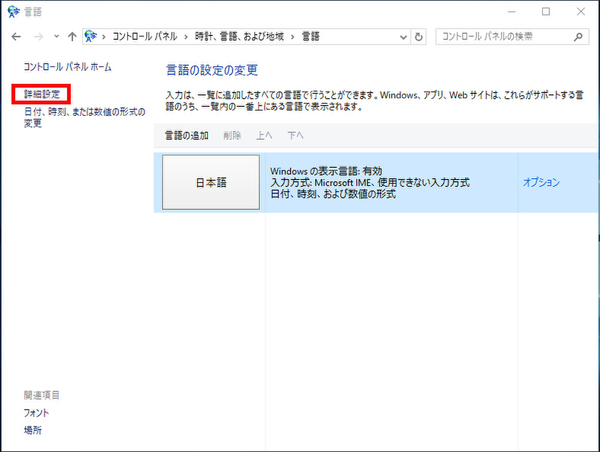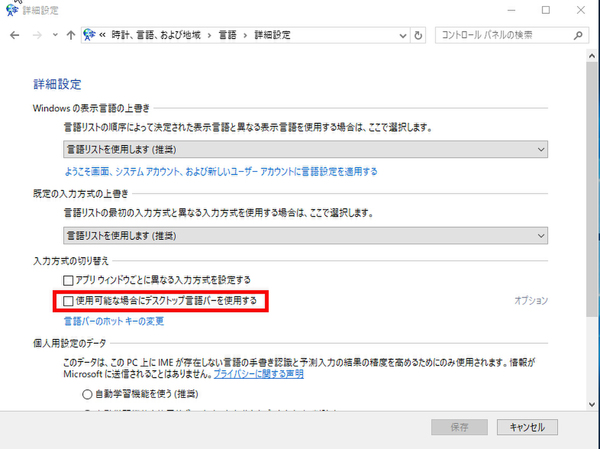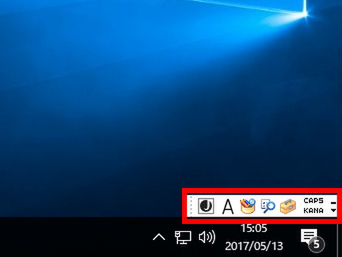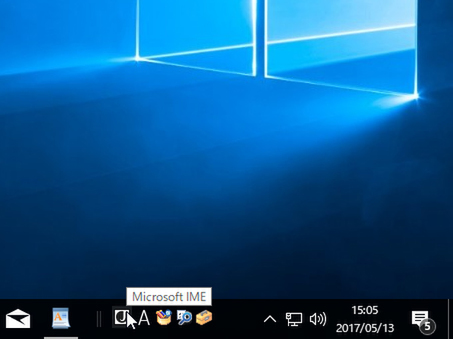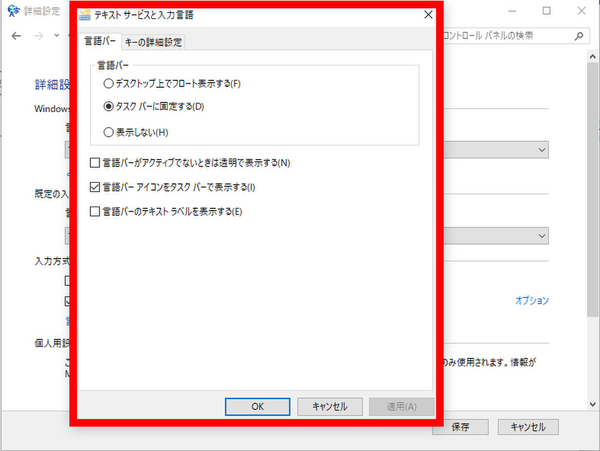Windows 10の最新情報を常にウォッチしている探偵・ヤナギヤが、Windows 10にまつわるギモンに答える本連載。
基本技から裏技・神技、最新ビルドのInsider Previewの情報まで、ドド~ンと紹介します。
調査依頼
Windows 10では言語バーがなくなったの?
Windows 10には日本語入力機能「Microsoft-IME」が搭載されているが、初期設定で言語バーは非表示になっている。タスクトレイのアイコンで入力モードはわかるし、右クリックメニューから各種機能にアクセスできる。それでも言語バーが欲しいという場合は、設定を変更する必要がある。
まずは、「設定」の「時刻と言語」→「地域と言語」→「日付、時刻、地域の追加設定」もしくは「コントロールパネル」から「時計、言語、及び地域」を開く。続いて「言語」→「言語の追加」を選び、左ペインの「詳細設定」をクリックする。詳細設定が開いたら、「入力方式の切り替え」にある「使用可能な場合にデスクトップ言語バーを使用する」にチェックを入れ、「保存」を押せば表示されるようになる。
従来と同じように、タスクバーにドラッグ&ドロップすれば言語バーを格納できる。設定画面の「オプション」をクリックして、「テキストサービスと入力言語」の「言語バー」タブで言語バーがアクティブ出ないときに半透明で表示したり、言語バーのテキストラベルを表示する設定にもできる。
これでズバッと解決!
Windows 10では、MS-IMEの言語バーは非表示になっているが、設定を変更して表示できる。従来通り、タスクバーに格納することも可能だ。
Windows 10探偵団は毎週、月・水・日に更新します。お楽しみに!

この連載の記事
-
第358回
PC
Windows 10でヘッドマウントディスプレーなしでMixed Realityを表示する技 -
第357回
PC
Windows 10で自分だけのお気に入り店舗マップを作成する -
第356回
PC
Windows 10のデスクトップに付箋を貼ってメモ管理する -
第355回
PC
注意! Windows 10、ファイルコピー後「Ctrl+Z」でファイル完全削除 -
第354回
PC
気分をアゲる Windows 10をクリスマス仕様にする方法 -
第353回
PC
瞬間起動、常時接続、長時間駆動のAlways Connected PCが登場する -
第352回
PC
ネットワークの種類でプライベートとパブリックの違いを教えて -
第351回
PC
Windows 10の標準アプリをアンインストールする方法 -
第350回
PC
Windowsの新機能「Sets」、複数アプリをひとつのウィンドウに! -
第349回
PC
Windows 10の動作が変になったら新機能「新たに開始」を試そう -
第348回
PC
Windows 10ではゲームのチート行為をシャットアウト! - この連載の一覧へ